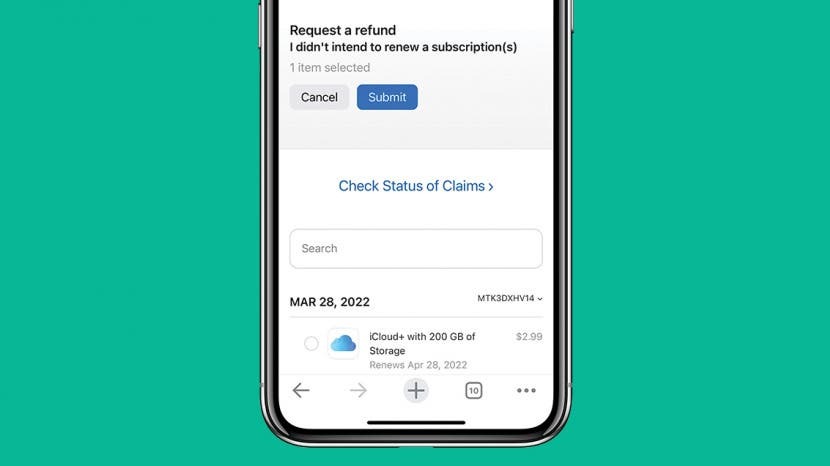
Ma ei saa olla ainuke, kes on kogemata App Store'ist rakenduse ostnud, ostnud vale rakenduse või kulutanud rakendustele asjatult raha. Ära paanitse! Seda juhtub kõigiga ja kui järgite mõnda lihtsat sammu, võite App Store'i ostu eest raha tagasi saada. Anname teile ülevaate, kuidas seda oma Apple'i seadmetes teha.
Seotud: Kas teil pole iPhone'is App Store'i ikoon? 3 viisi selle tagasi saamiseks (2022. aasta värskendus)
Hüppa:
- App Store'i tagasimakse veebi kaudu
- App Store'i ostude tagasimakse iPhone'is või iPadis
- Apple App Store'i tagasimakse Macis
See, et ostsite rakenduse Apple'i App Store'i kaudu, ei tähenda, et peate raha tagasi saamiseks kasutama App Store'i. Kuna Apple'i tagasimaksesüsteem on veebipõhine, võib veebi kasutamine olla kõige lihtsam valik.
- Minge Apple'i Teavita probleemist lehel.
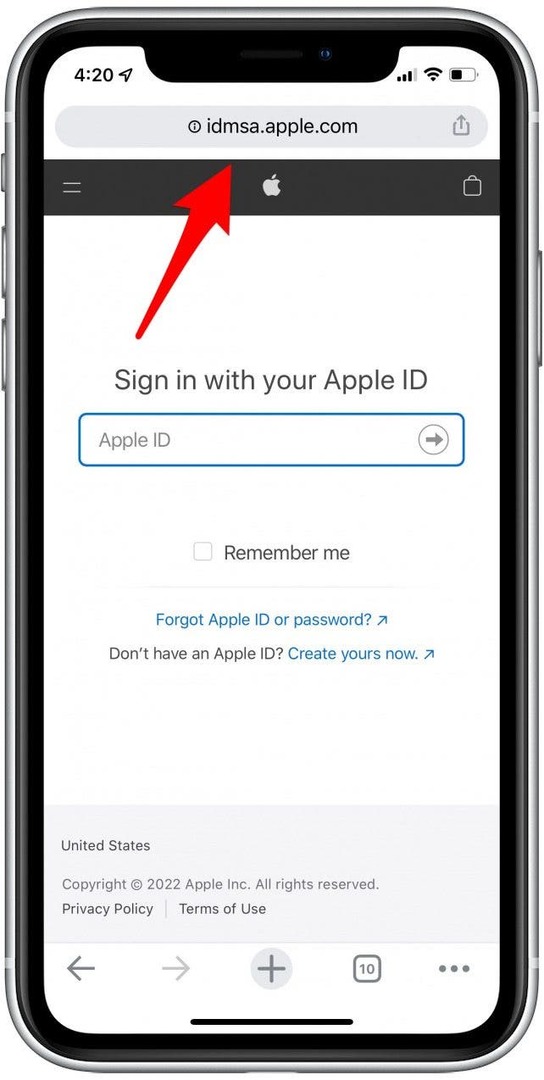
-
Logi sisse oma Apple ID-ga.
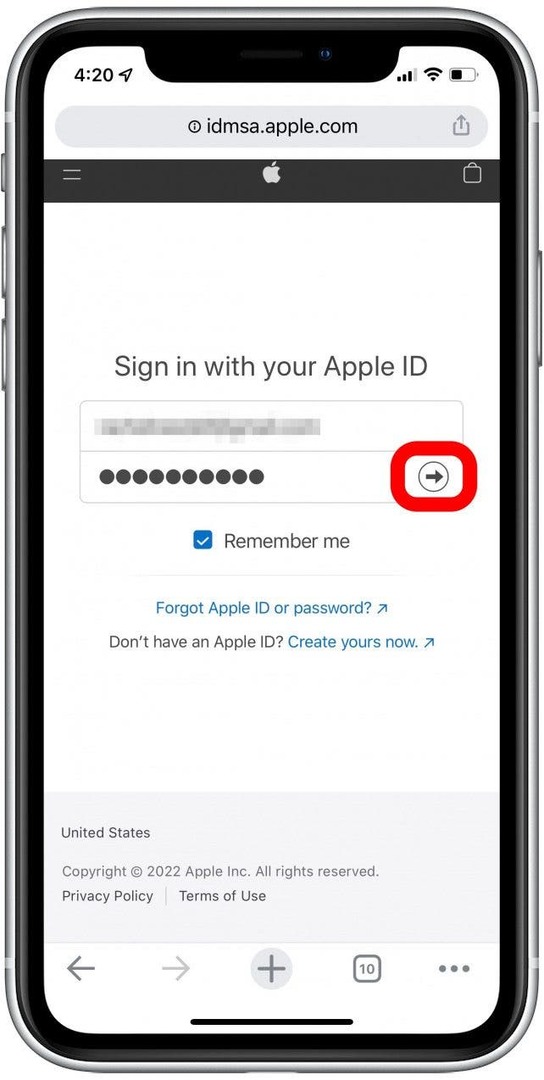
- Valige rippmenüüst Taotlege tagasimakset.
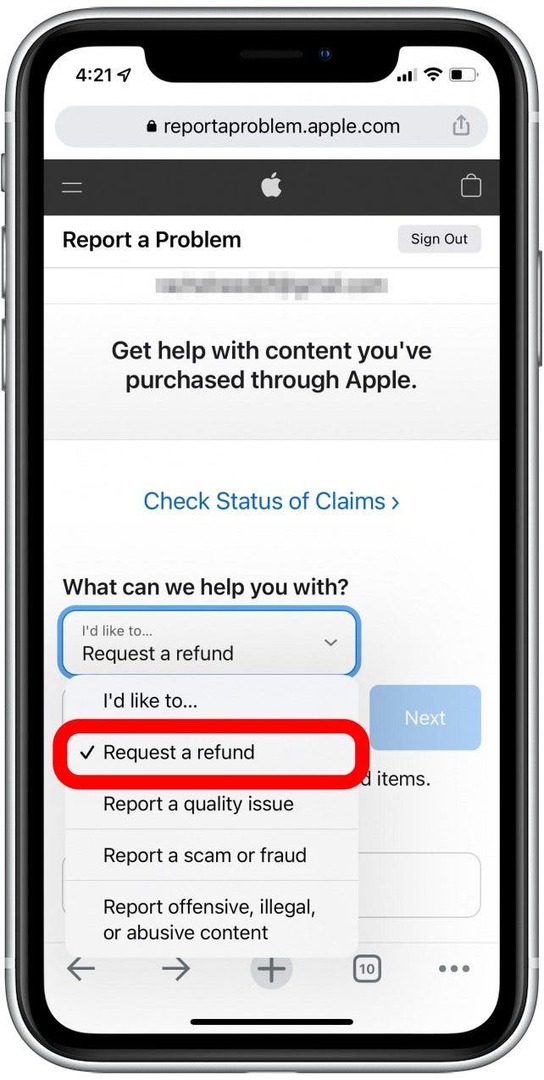
- Seejärel valige järgmises menüüs sinu põhjus nimekirjast tagasimakse vajamise eest.
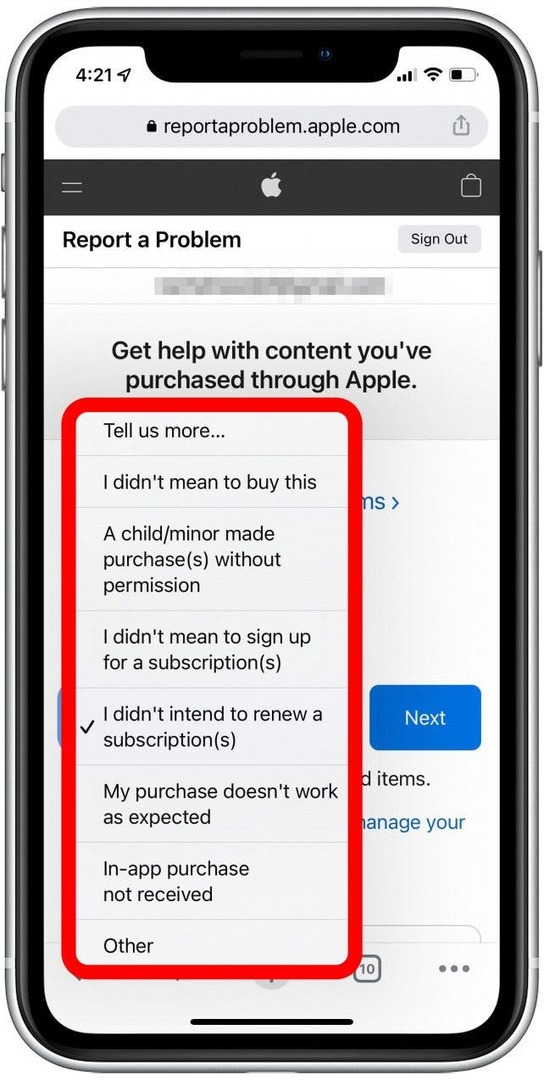
- Klõpsake Edasi.
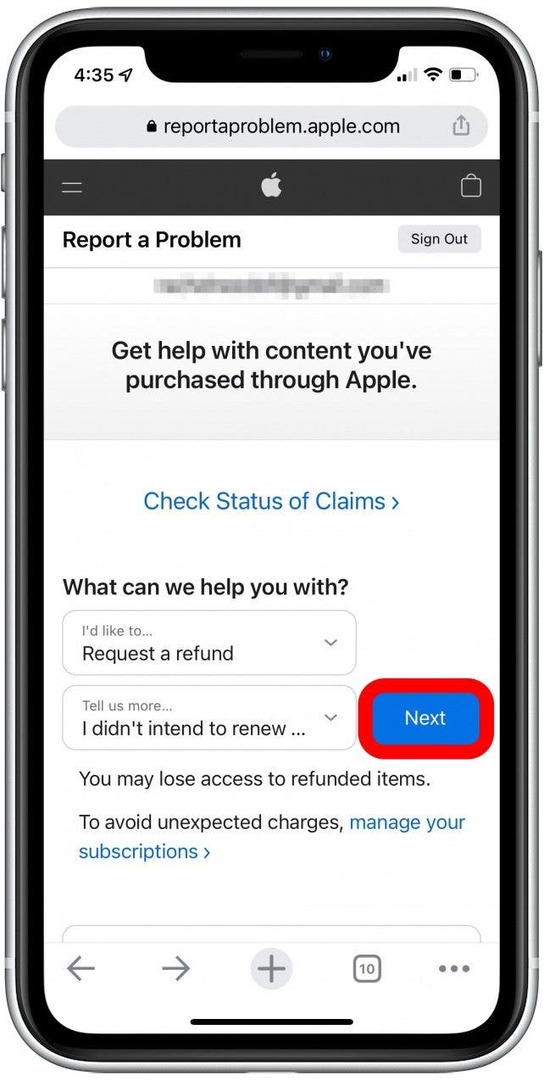
-
Valige üksus soovite raha tagasi saada.
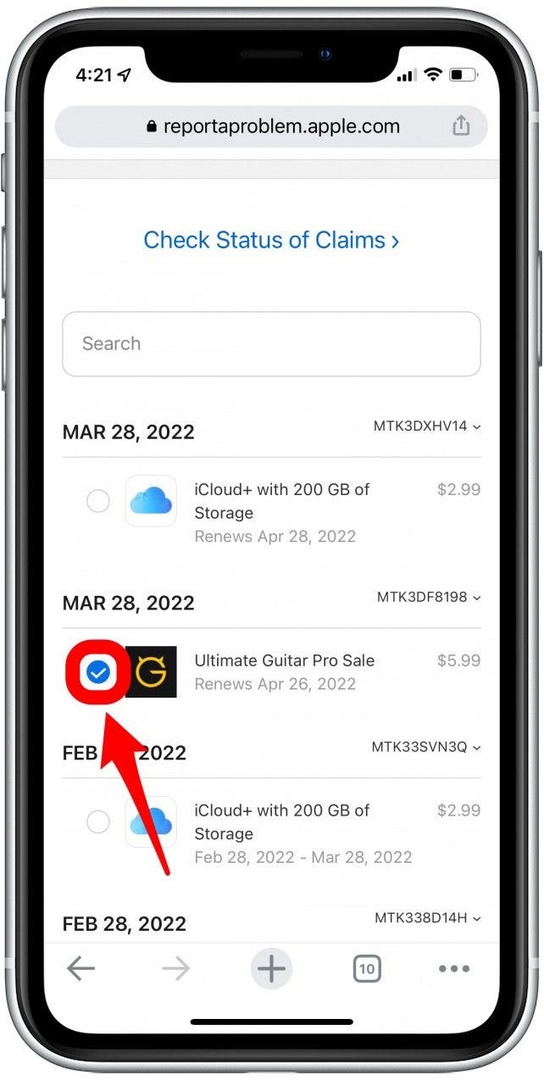
- Klõpsake Esita.
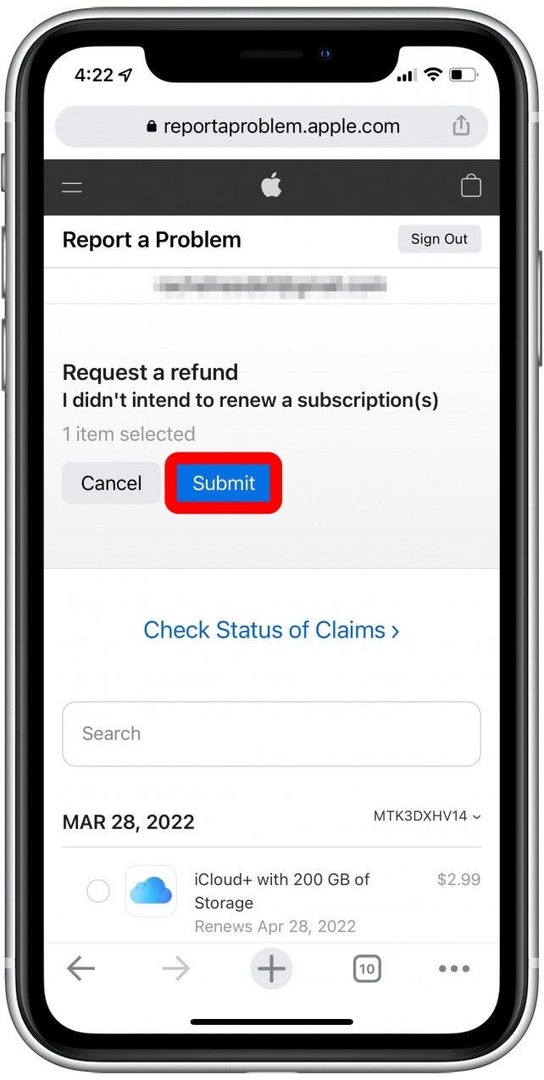
Kui olete klõpsanud nupul Esita, saate mõne päeva pärast Apple'ilt meili, mis puudutab teie tagasimakse heakskiitu.
Saate selle protsessi lõpule viia ka oma iPhone'is või iPadis. Selleks tehke järgmist.
- Ava Rakenduste pood.
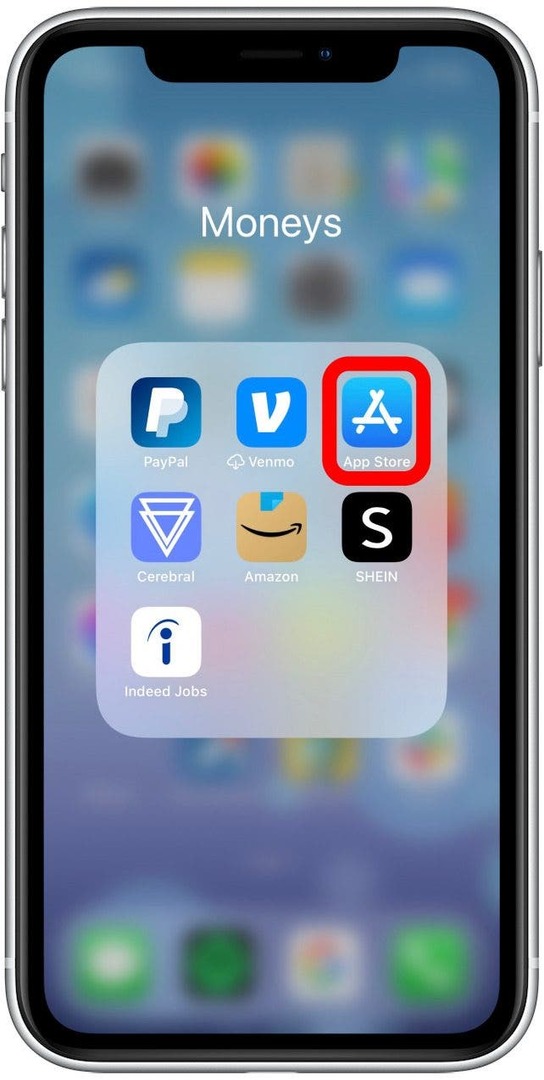
- Puudutage oma kasutaja ikoon.
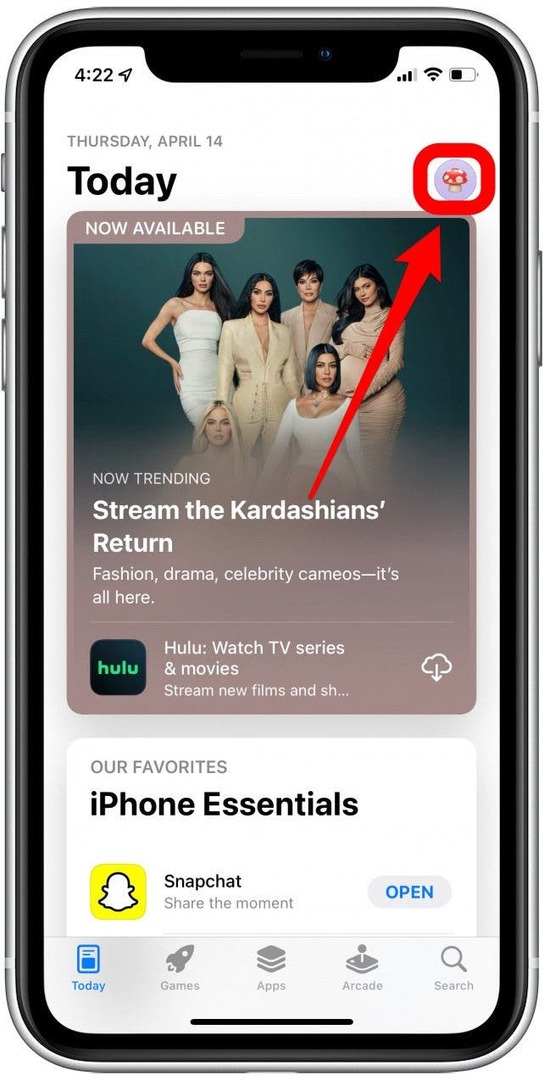
- Puudutage Ostetud. (Kui teil on Perega jagamine lubatud, peate seejärel vajutama Minu ostud või selle isiku nimele, kes teie peres ostu sooritas, mille eest soovite raha tagasi saada.)
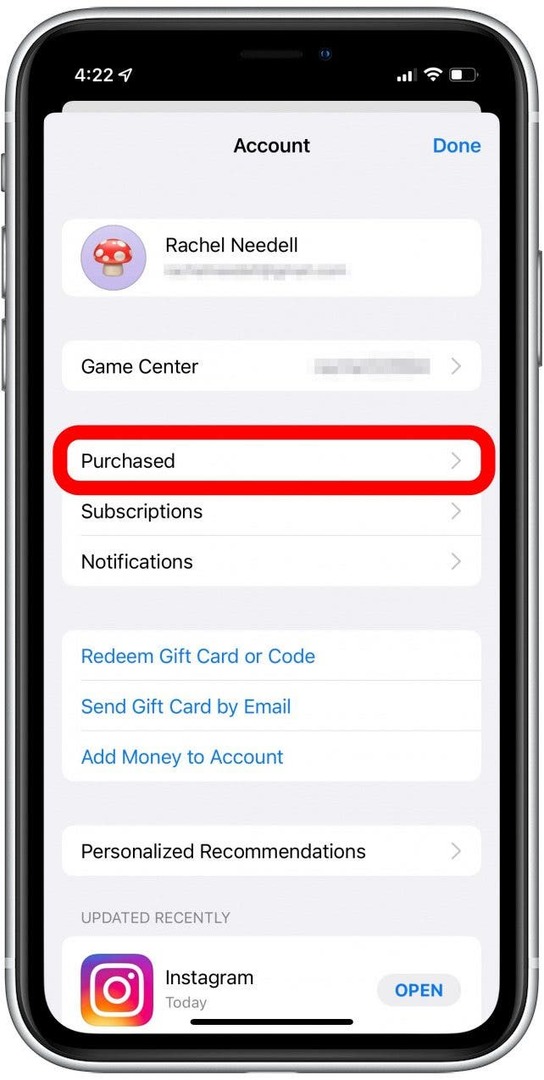
- Puudutage valikut rakenduse ikoon soovite raha tagasi saada. (mitte nuppu Ava!).
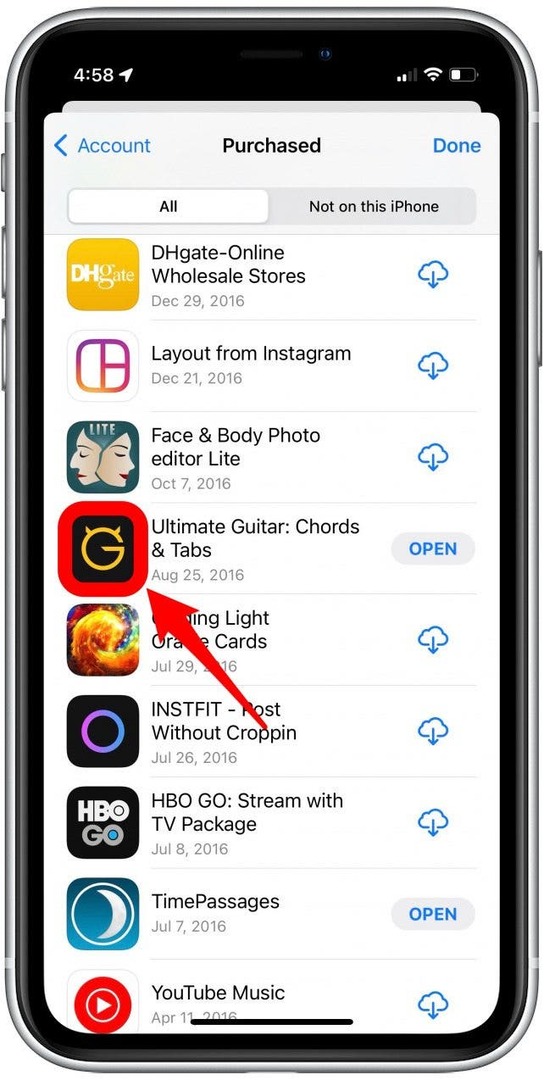
- Puudutamiseks kerige alla Teavita probleemist.
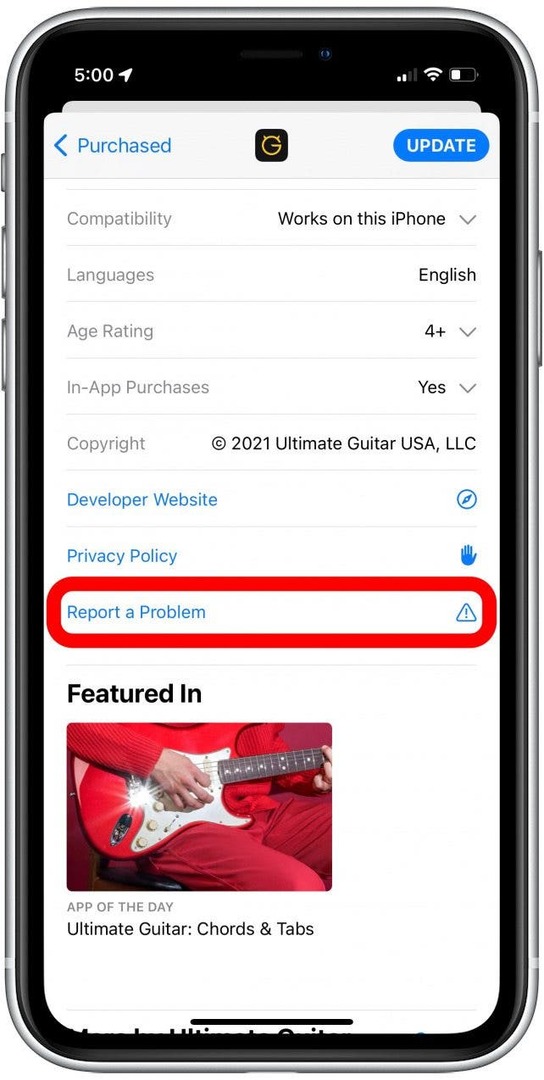
- Teil palutakse seda teha logige sisse oma Apple ID-ga ja parool.
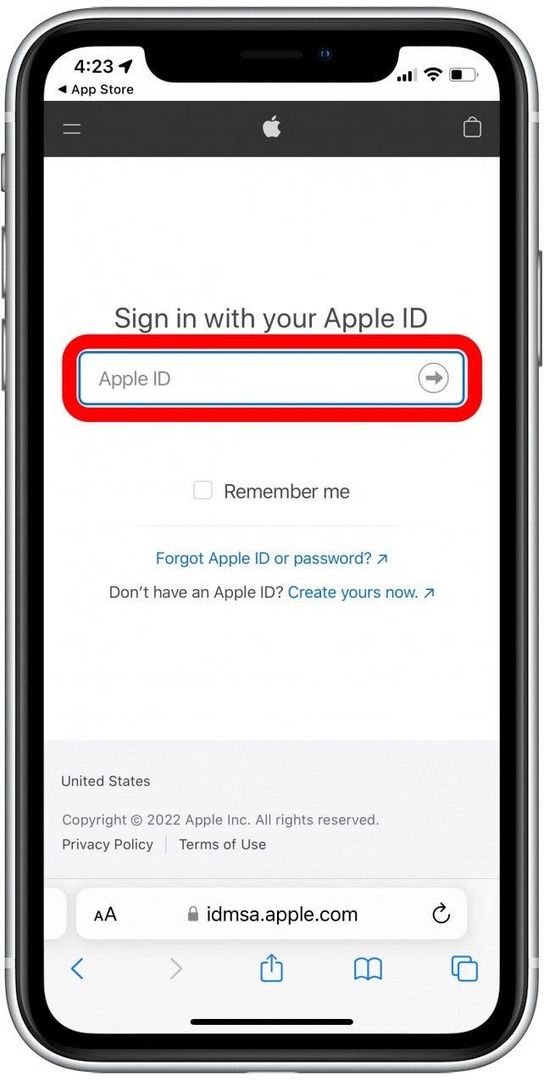
- Puudutage rippmenüüs valikut Taotlege tagasimakset.
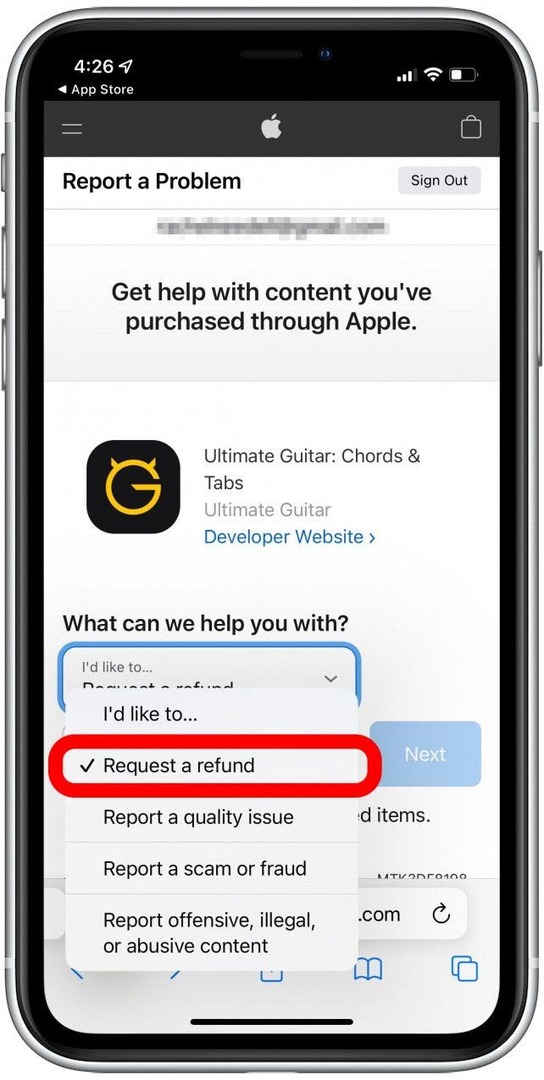
- Järgmises rippmenüüs puudutage loendis oma tagasimakse põhjust.
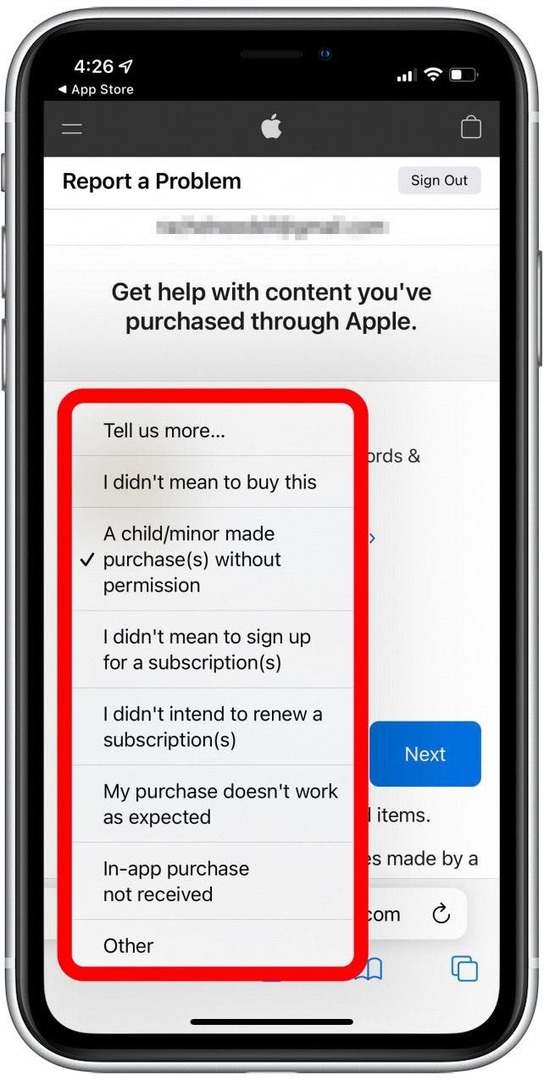
- Puudutage Edasi.
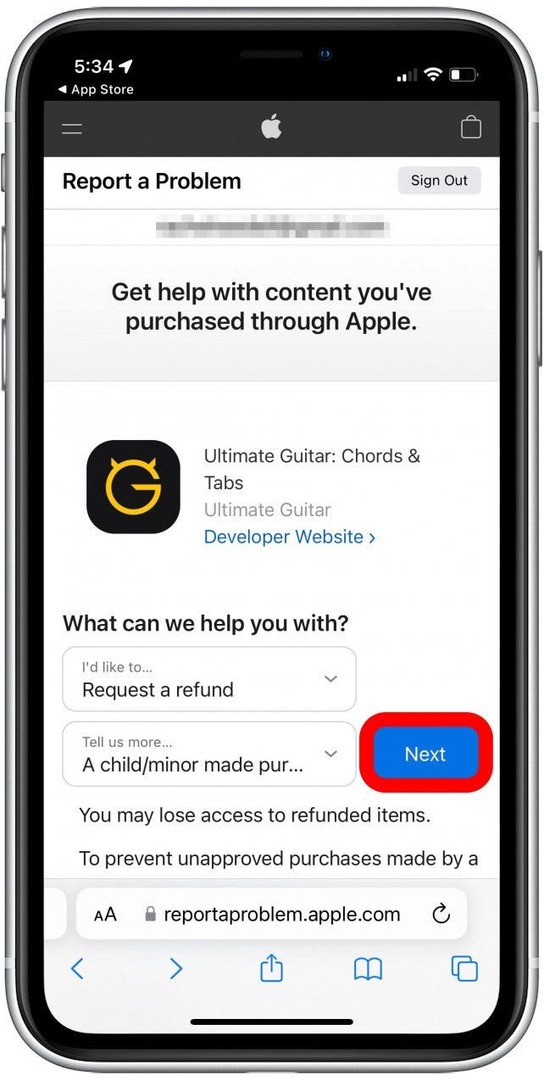
- Kontrollige ostu, mille eest soovite raha tagasi saada.
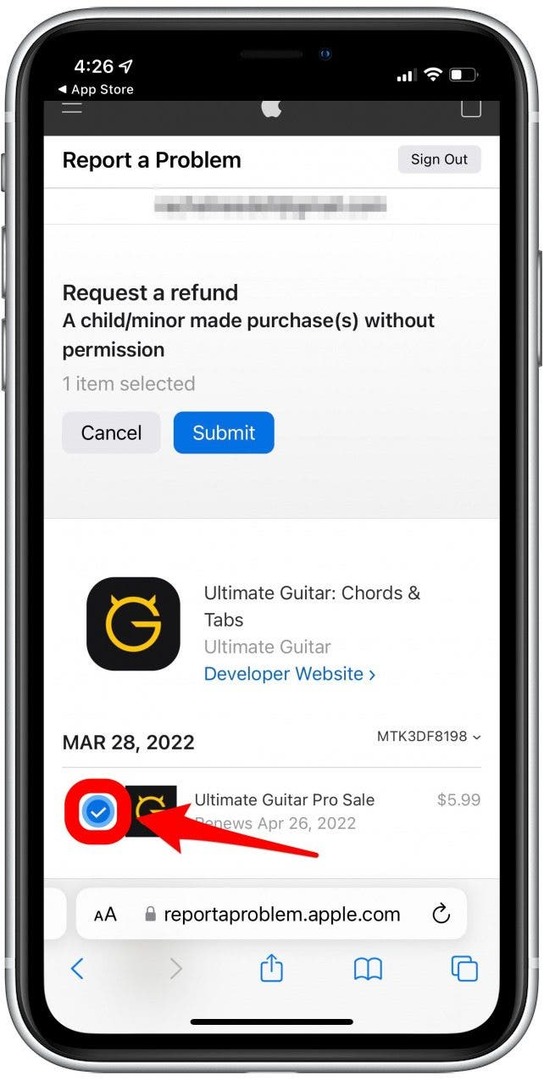
- Puudutage Esita.
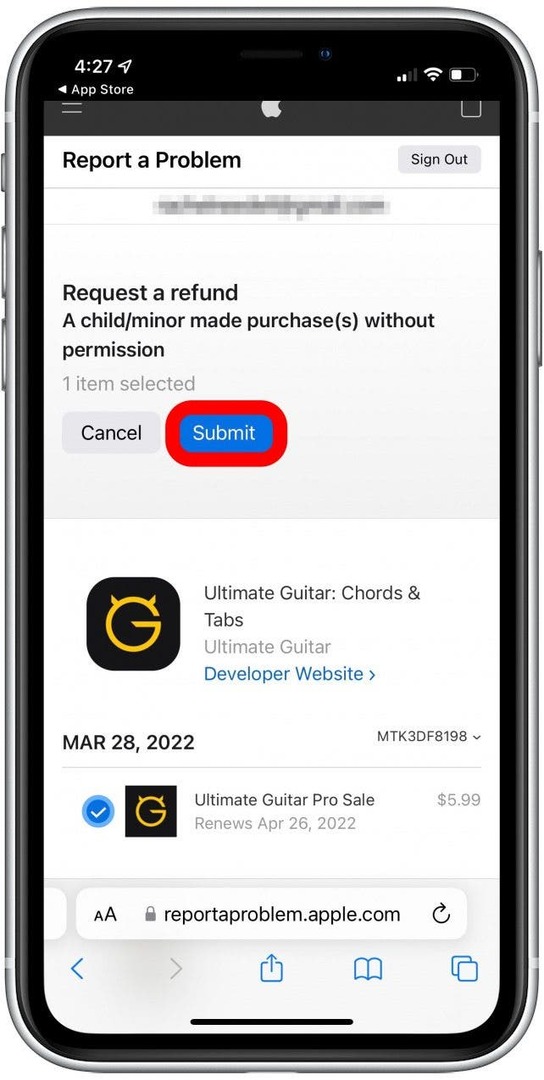
Nagu varemgi, võib kuluda paar päeva, enne kui saate Apple'ilt teie tagasimakse heakskiitmise kohta meili. Tellimuste haldamise ja Apple'i näpunäidete lisateabe saamiseks registreeruge meie kasutajaks Päeva tipphetk uudiskiri.
Saate taotleda tagasimakset ka oma Maci Apple'i rakenduste poest.
- Esiteks avage Rakenduste pood.
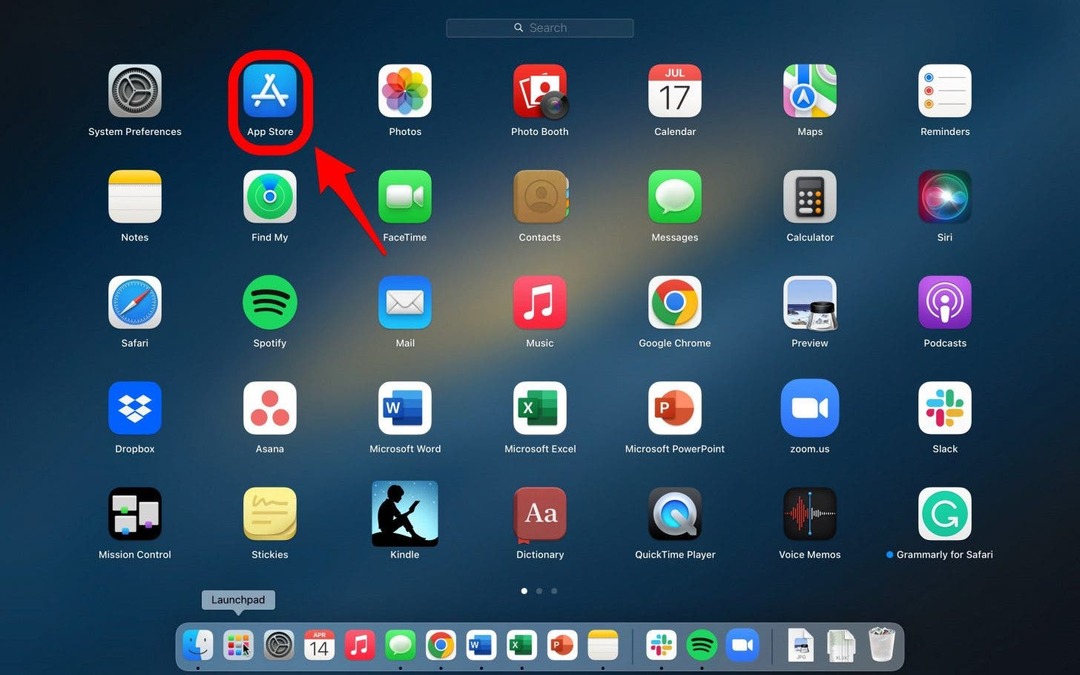
- Klõpsake oma kasutaja ikoon oma kontole juurdepääsuks.
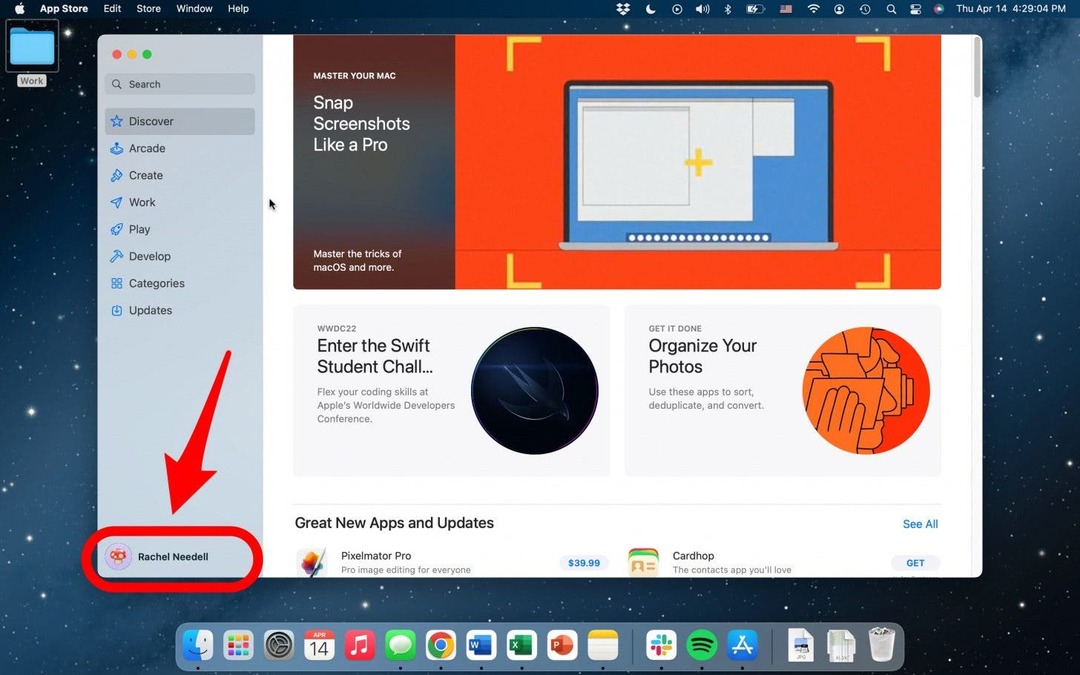
- Klõpsake rakendust mille eest soovite raha tagasi saada.
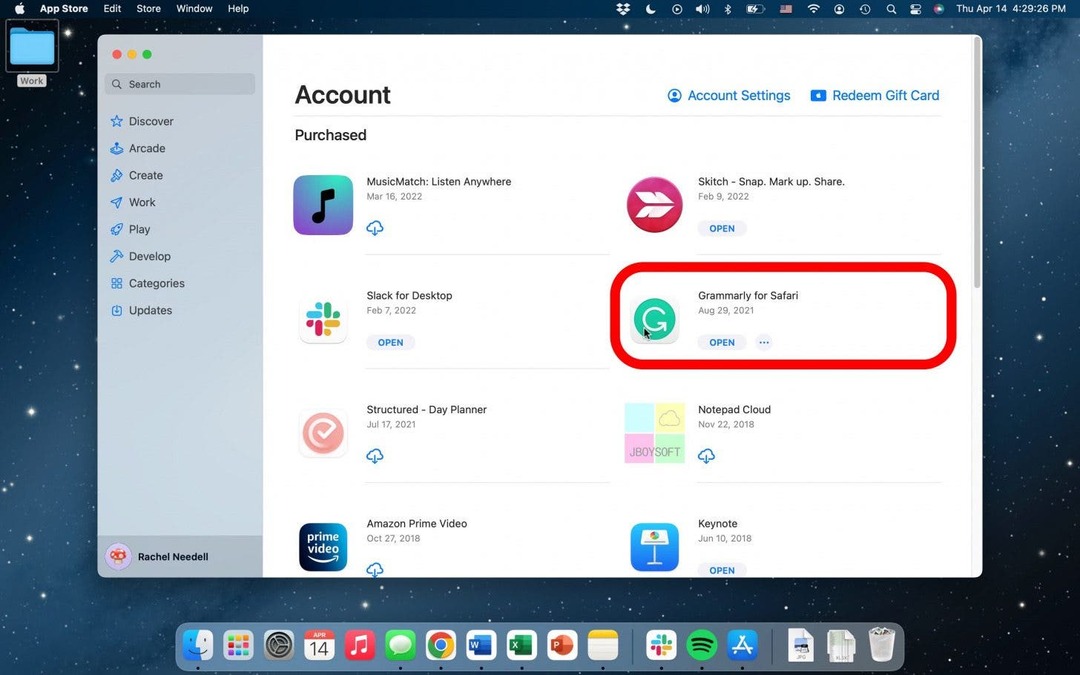
- Leidmiseks kerige Teavita probleemist.
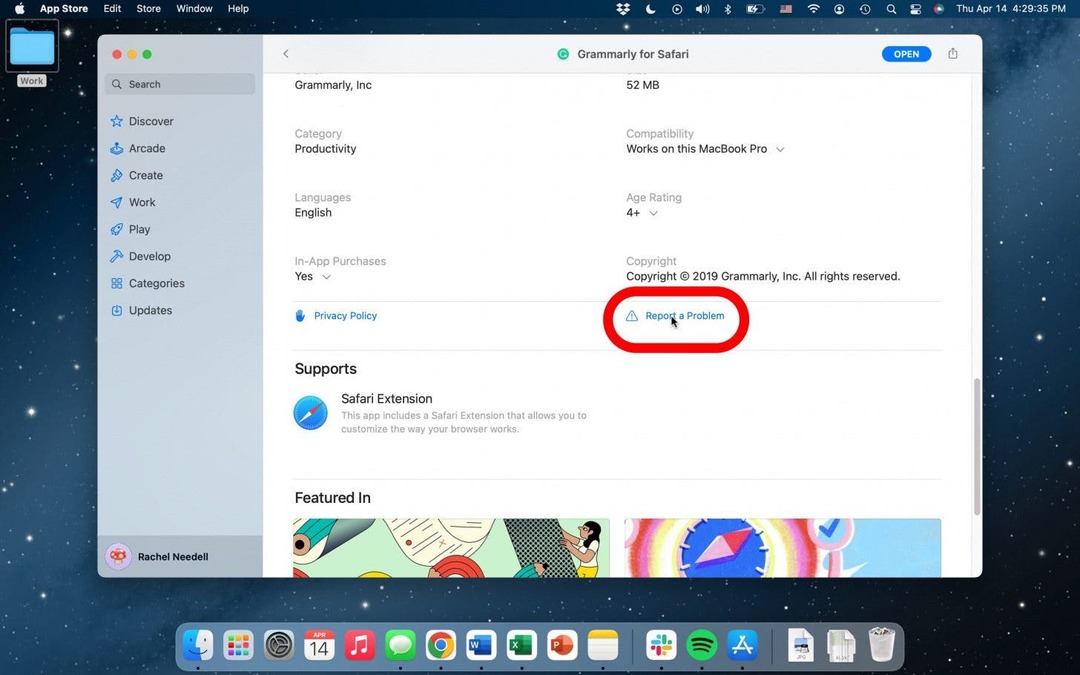
-
Logi sisse oma Apple ID-ga.
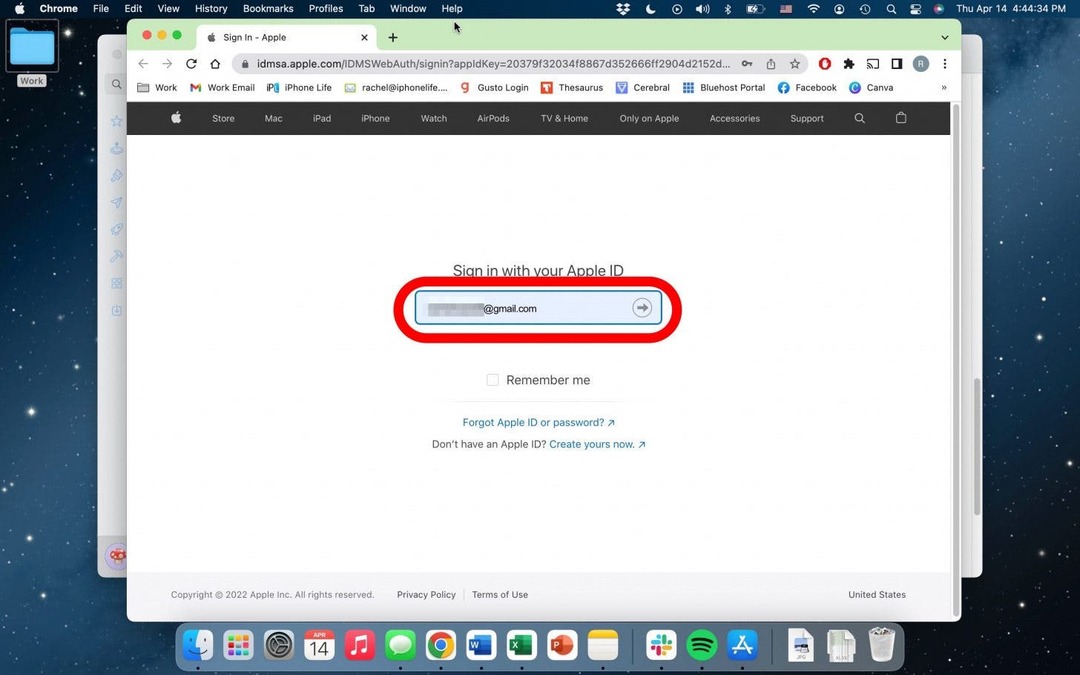
- Klõpsake rippmenüüs Taotlege tagasimakset.
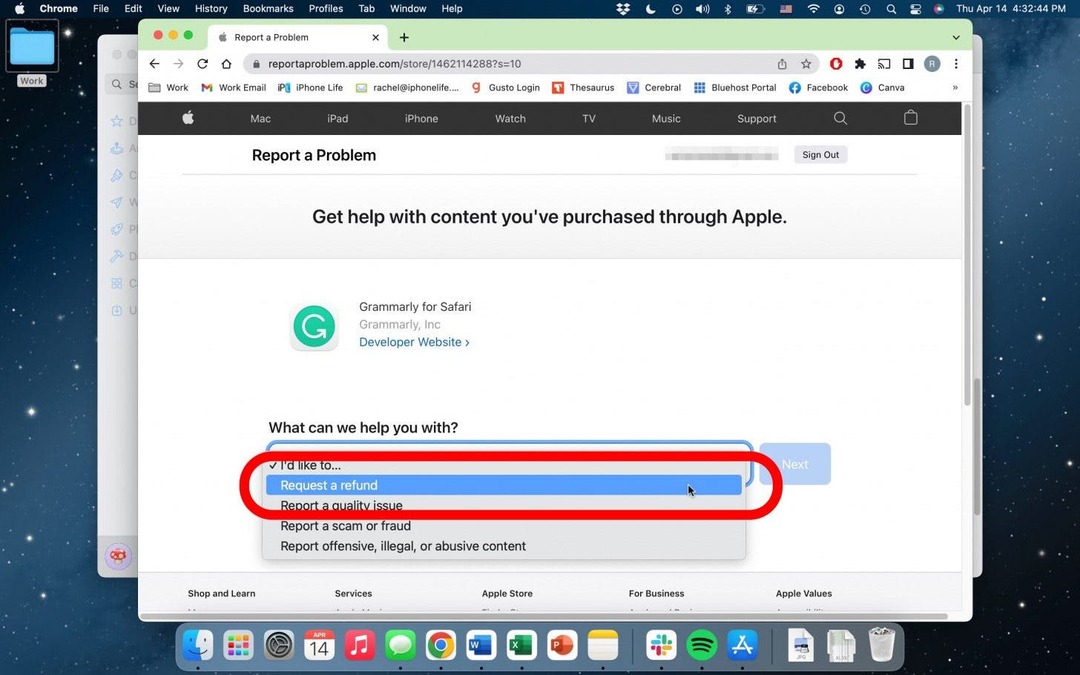
- Järgmises menüüs valige loendist tagasimakse põhjus.
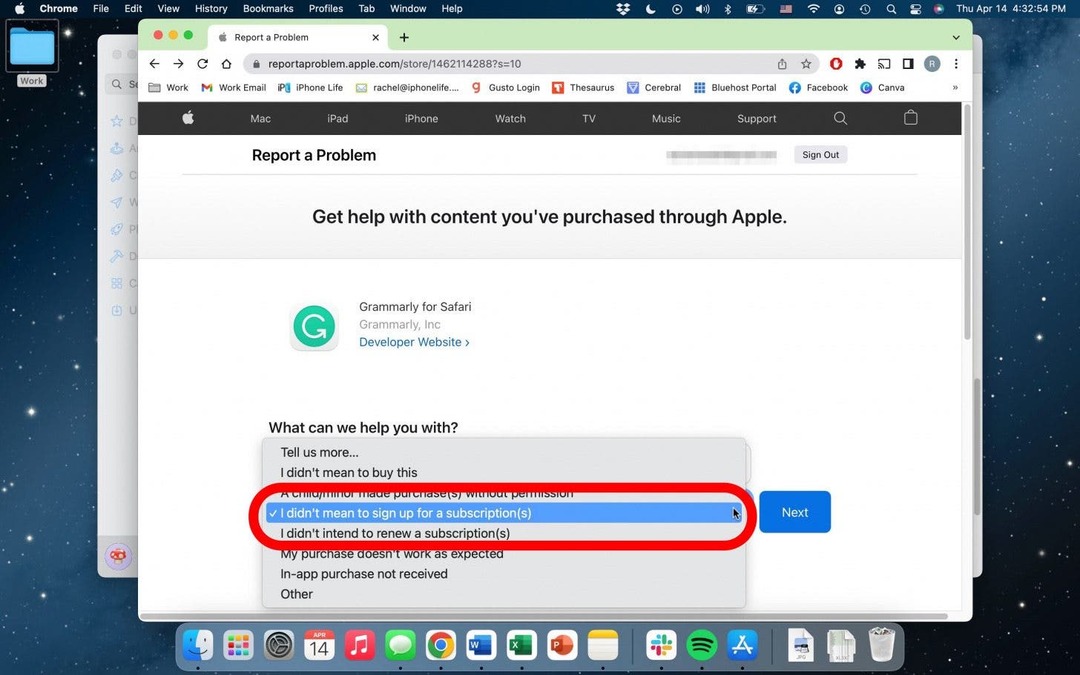
- Klõpsake Edasi.
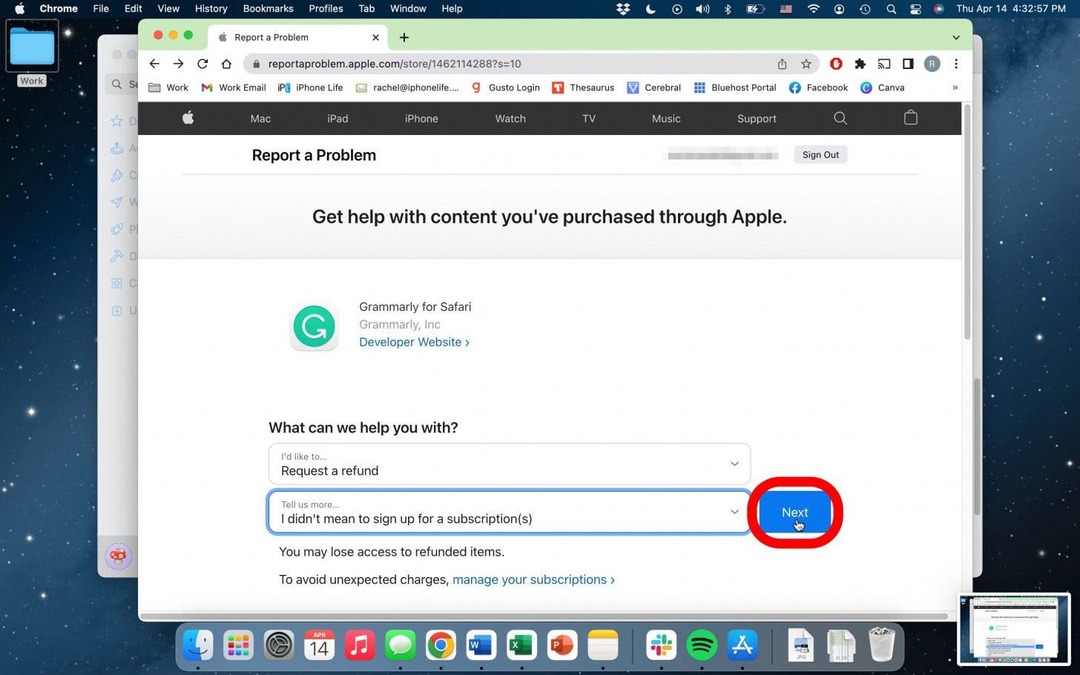
- Klõpsake Esita.
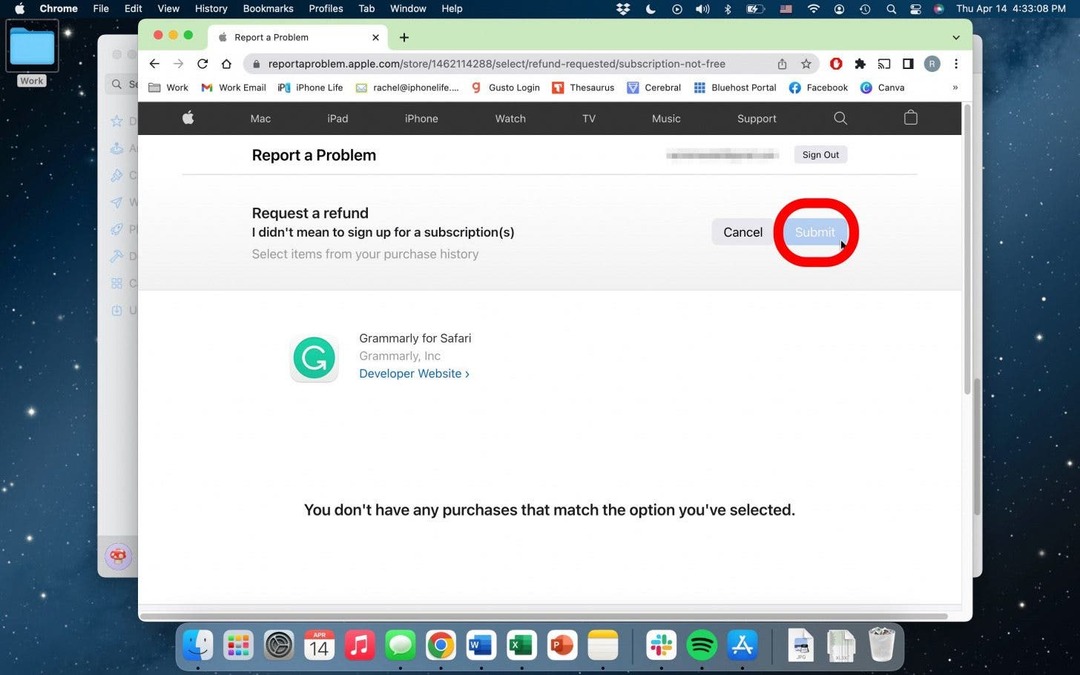
Jällegi, ärge olge liiga kannatamatu, oodates Apple'i kinnitusmeili. Alati on võimalus, et teil ei ole õigust valitud kauba eest raha tagasi saada. Sel juhul kuvatakse viimane nupp nõude esitamiseks hallina. Selle probleemi lahendamiseks võite pöörduda otse Apple'i toe poole. Loodetavasti te siiski mingeid tõrke ei koge.
Hoiatan selle kasutamise eest tasuliste tellimusrakenduste ja funktsioonide kiireks proovimiseks. Seda on kõige parem kasutada tõelise vea korral. Samuti proovige taotleda tagasimakset niipea, kui olete probleemist teadlikud, sest teie tagasimakse saamise tähtaeg võib asukohati erineda. Edu ja nautige oma oste!
Autori üksikasjad

Autori üksikasjad
Rachel Needell on iPhone Life'i veebikirjutaja, avaldatud luuletaja ja kauaaegne Apple'i fänn. 2021. aasta kevadel lõpetas ta inglise keele magistrikraadiga 20. sajandi alguse kirjanduse erialal. Ta on huvitatud kõigest tehnikast ja elab praegu Põhja-Carolinas Charlotte'is koos oma kassiga Blue.